一般只有将商店版的微信安装在非C盘的情况下,才会有无法打开接收到的文件的问题,本文仅对该情况进行讨论。
建议:别折腾了,即使通过该方式解决了,有时候还会有文件无法直接打开的问题,需要复制出来之类的,这个好像是因为win10商店版APP的文件是单独文件区,又有加密啥的(我也不知道对不对)
并且还有一个问题,收到的视频无法播放,必须另存为复制处出来后再播放......
bug劝退,我又用回exe版本了。
虽然win10商店里边的微信实际上就是exe版本的微信打包转置的,但是还是会相对干净一些,总之因为这样或者那样的原因,有些人(比如我)还是选择了使用win10商店版的微信,在使用过程中发现,win10商店版的微信接收到的文件什么的,无法设置保存位置,只能默认保存在他安装的盘符中。于是C盘越来越大,微信直接占用了10G+的空间。于是便将其移动到D盘,结果居然还移动失败了。干脆直接卸载后设置新应用安装位置D盘后重新在商店中安装微信。
重新安装到D盘后确实舒爽,微信终于占用不在疯狂占用我C盘的空间了,然后使用中就遇到了标题中提到的问题:“打不开收到的文件”。

按照提示的信息,一层层打开对应目录,打开到 “Tencent” 文件夹后发现,文件夹下并没有 “WeChatAppStore” 文件夹,所以要么是微信调用的文件路径存在问题,要么是微信下载的文件压根没保存下来。经过下载文件查看硬盘占用变化等操作后,确认了微信确实把文件下载下来了,就是还不知道保存到什么位置去了。
由于之前有了解过win10商店app的一些机制,于是进入D盘的“WpSystem”文件夹下查看,该目录下有个很长文件名的文件夹,文件名好像和每台电脑都不同,这里就不展开讨论(其实我也不懂,那位dalao知道的能不能告诉我下,emmmm)
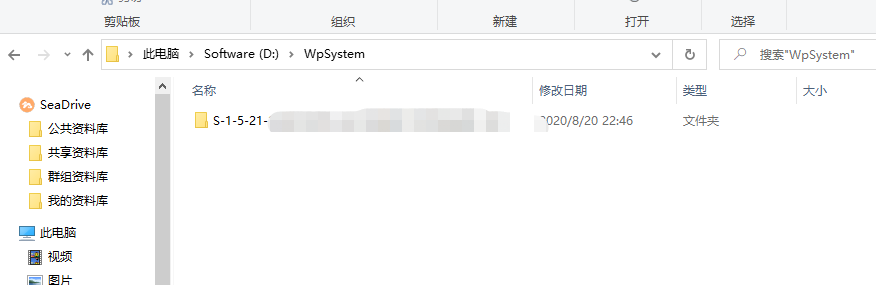
一层层打开开文件夹,直到进入“Packages” 文件夹。
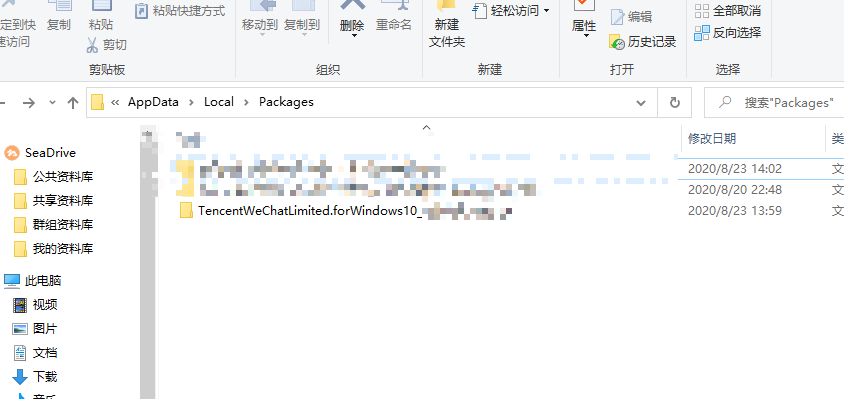
进入“TencentWeChatLimited.forWindows10_xxxxx” 文件夹下,这里就是商店版微信各种文件的位置了。

经过查看文件夹,找到了微信聊天下载的文件实际位置在:“xxxx\LocalCache\Roaming\Tencent\WeChatAppStore\WeChatAppStore Files\****(微信ID)\Files\” 文件夹下。

现在找到下载的文件实际位置了,那么明显是微信商店版程序的问题,打开的时候从C盘去打开了,可能程序里边一些路径是写死了(来跟我念:垃 圾 微 信)。虽然找到了文件位置,但是总不能每次接收了文件都要回这边去打开吧,那样太麻烦了。
经过对比找不到文件的提示和实际路径,发现到了“WeChatAppStore”后的文件路径是一样的,所以我们就可以进行一些骚操作了。
使用Windows软连接,在C盘中的“Tencent”文件夹下创建“WeChatAppStore”文件夹,连接到D盘中实际上的“WeChatAppStore”文件夹,这样文件实际上还是存储在D盘中的“WeChatAppStore”中,但是可以通过C盘这个文件路径访问到文件。即使微信去打开文件的位置是错误的,也能通过这个路径打开实际的文件了。
可能有点绕,那就直接上命令。Windows软链接的用法也很简单。
#创建软链接 mklink /d 软链接目录 实际文件目录 #删除软链接 rmdir 软链接目录
- 这里要注意几点
1. 必须管理员权限cmd下执行才可以,否则没权限。
2. 路径中含有空格的时候,需要用英文双引号包起来。
3. 删除软链接的时候不要使用“del”命令,使用“del”命令删除,会同时删除实际的文件。
以微信这个情况为例子,命令如下(文件路径太长有省略,按照实际路径复制粘贴):
mklink /d "C:\Users\****(用户名)\AppData\Roaming\Tencent\WeChatAppStore" "D:\WpSystem\S-1-5-21-****(这里每个人都不一样)\....(中间省略)....\LocalCache\Roaming\Tencent\WeChatAppStore\"
提示成功后,正常就能直接在聊天窗口打开接收到文件了。
最后,跟我念:垃 圾 微 信
文章评论